Cara buat Email di HP & Laptop
Cara membuat email sebenarnya sangatlah mudah. Sekarang ini, bisa daftar email hampir di semua perangkat, seperti HP, laptop, atau komputer. Email boleh dikata tak terpisahkan dari kehidupan masyarakat modern di masa kini, baik untuk bekerja maupun keperluan administrasi.
Proses buat email pun tidak ribet, karena ada berbagai provider yang menyediakan layanan email yang mudah digunakan, dari yang gratis hingga berbayar. Nah, di artikel ini, pada kesempatan ini akan dijelaskan cara membuat email baru di HP dan laptop menggunakan Gmail, Yahoo, dan Outlook.
Pertama akan membahas cara buat email di Gmail. Untuk membuat email di HP yang sudah ada emailnya, cukup klik foto profil atau inisial akun di pojok kanan atas. Kemudian, klik Tambahkan akun lainnya, lalu mulai ikuti cara daftar Gmail di bawah ini.
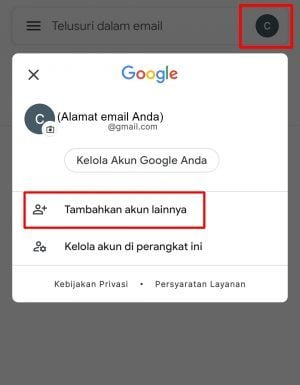
Cara Membuat Email di HP Android
Ikuti cara membuat email atau akun Gmail di HP Android ini:
- Buka aplikasi Gmail
- Pilih Tambahkan alamat email
- Pilih untuk siapa membuat Gmail
- Isi nama depan dan belakang
- Masukkan tanggal lahir
- Pilih alamat untuk Gmail baru
- Buat sandi yang rumit
- Tambahkan nomor telepon (Opsional)
- Setujui persyaratan dan privasi
- Tinjau akun, lalu selesai
Akan dijelaskan cara membuat email Gmail ini secara langkah demi langkah. Pertama, buka aplikasi Gmail. Klik Lewati kalau ada layar awal. Kemudian, Tambahkan alamat email, lalu pilih Google karena akan membuat akun Gmail.
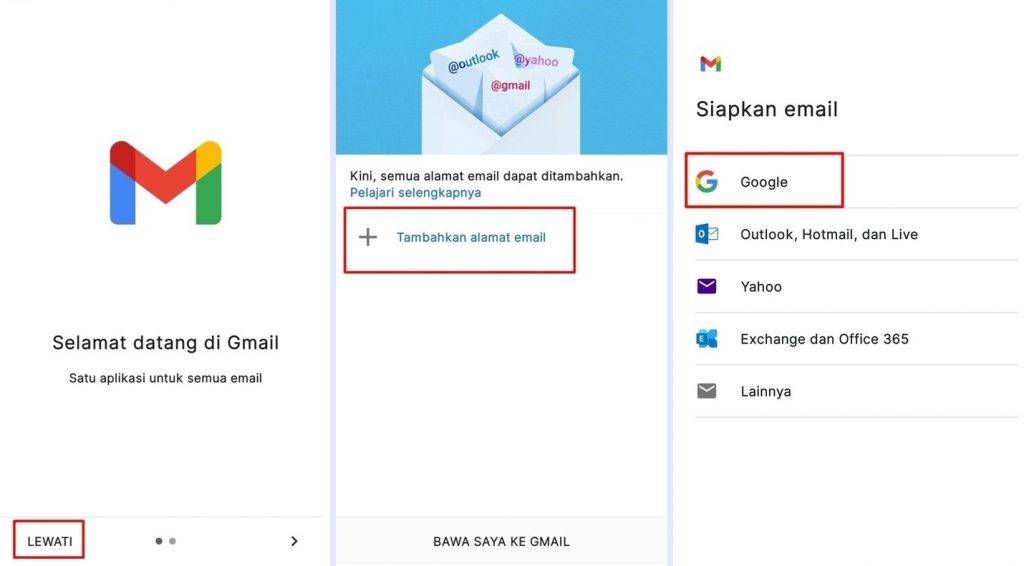
Setelah itu, pilih Buat akun, lalu tentukan untuk siapa membuat Gmail tersebut. Kalau untuk keperluan pribadi, pilih Untuk diri sendiri. Kemudian akan diminta mengisi nama depan dan nama belakang, lalu klik Berikutnya. Isikan tanggal lahir dan gender, dan klik Berikutnya lagi.
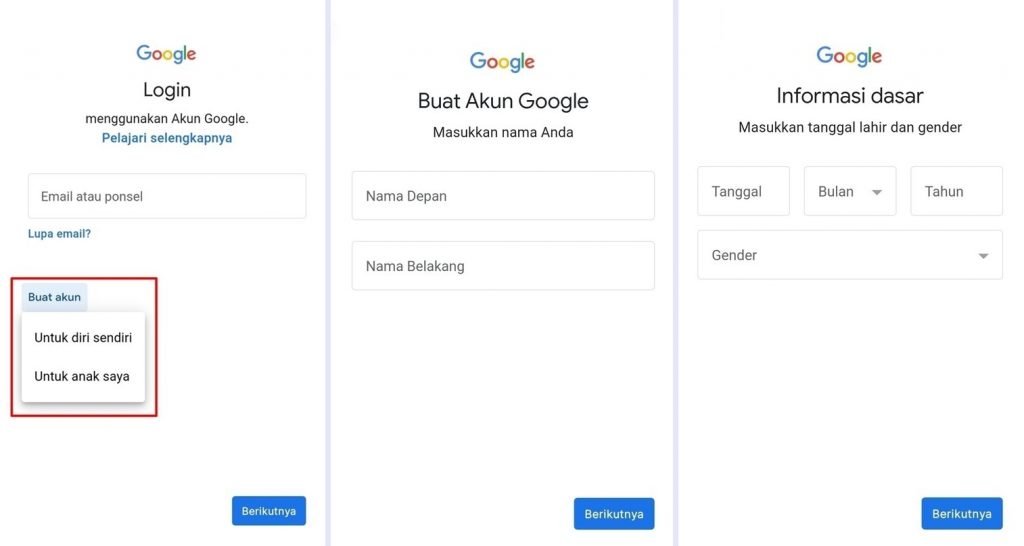
Di layar berikutnya, akan diminta untuk memilih username dari saran yang diberikan, atau tentukan alamat email sendiri. Kalau tidak ingin membuat username dan lebih memilih untuk login menggunakan nomor ponsel, klik Gunakan seluler lalu isikan nomor telepon. Setelah itu, klik Berikutnya.
selanjutnya akan diminta membuat sandi berisi huruf, angka, dan simbol. Secara default, sandi akan ditampilkan pada langkah ini, jadi pastikan berada di tempat yang aman.
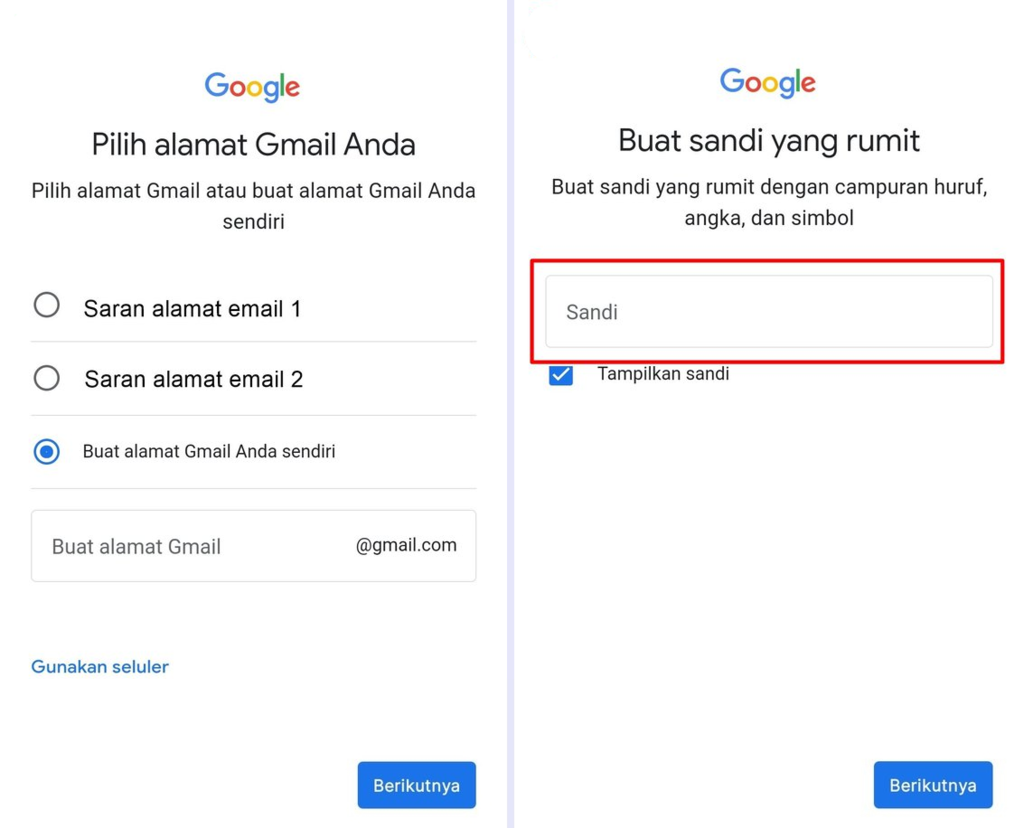
Pada langkah selanjutnya, akan diminta untuk menambahkan nomor telepon. Pilih Ya, saya ikut jika bersedia mengizinkan Google mengakses nomor telepon. Atau, pilih Lewati jika tidak ingin menyertakan nomor telepon. Ada 3 pilihan untuk menyertakan nomor telepon Anda:
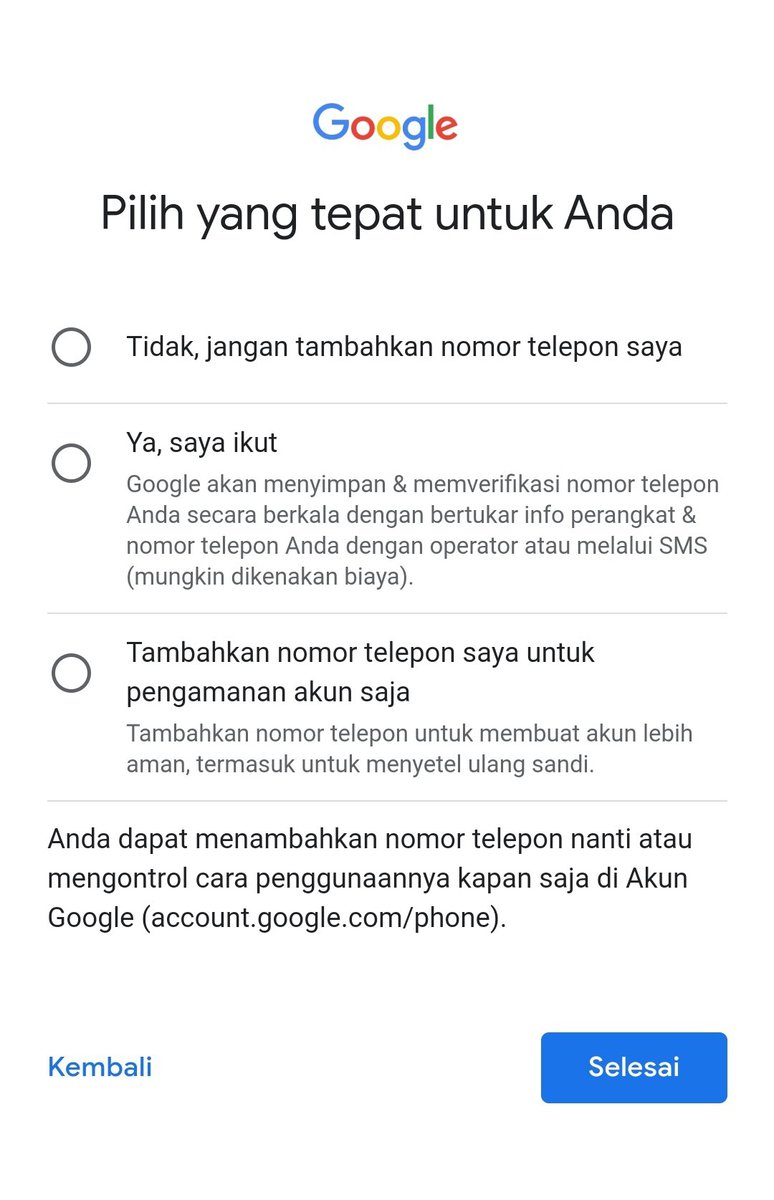
Setelah itu, Tinjau info akun, dan klik Berikutnya lagi. Baca Privasi dan Persyaratan untuk buat Gmail, lalu setujui persyaratan tersebut. Terakhir, akan muncul halaman dengan email baru, lalu pilih Bawa Saya Ke Gmail.
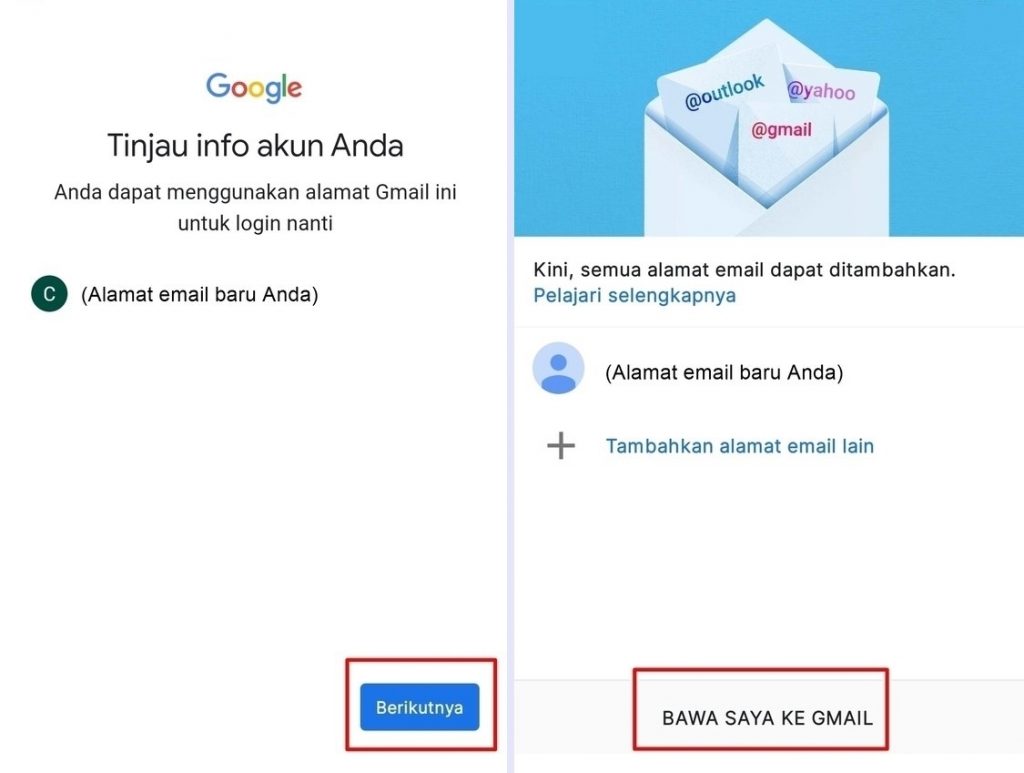
Selesai! Setelah ini, bisa mulai menulis dan mengirimkan pesan menggunakan alamat email Gmail.
Cara Buat Email Baru Lewat HP ( Web Browser )
Untuk cara membuat email baru di HP, ikuti cara ini:
- Buka accounts.google.com
- Pilih Buat Akun
- Tentukan untuk siapa akun dibuat
- Isikan nama, username, dan password
- Isi nomor telepon dan email pemulihan (opsional)
- Masukkan tanggal lahir dan gender
- Baca Privasi dan Persyaratan, klik Saya setuju
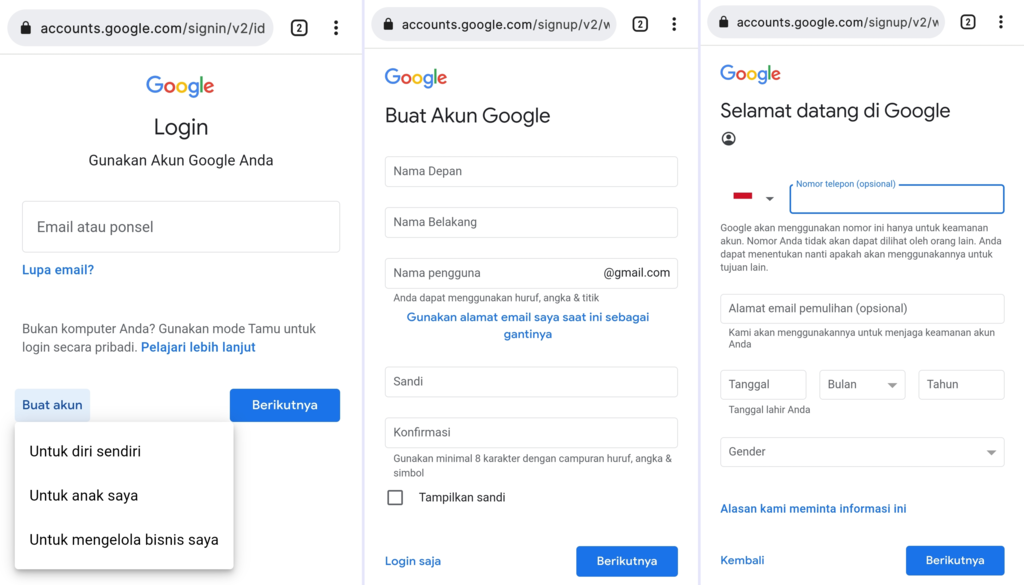
Cara membuat email Gmail di browser ini bisa dilakukan apabila mengalami masalah dengan aplikasi Gmail. Atau juga bisa menggunakannya di perangkat yang tidak memiliki aplikasi Gmail.
Cara Membuat Akun Email di Laptop / PC
Ini cara membuat email di Gmail lewat laptop:
- Buka Gmail di browser
- Klik Buat Akun dan pilih untuk siapa
- Isikan nama lengkap dan username
- Masukkan sandi yang aman dan konfirmasi
- Isi nomor telepon dan email pemulihan (opsional)
- Masukkan tanggal lahir dan gender
- Tinjau persyaratan dan klik “Saya Setuju”
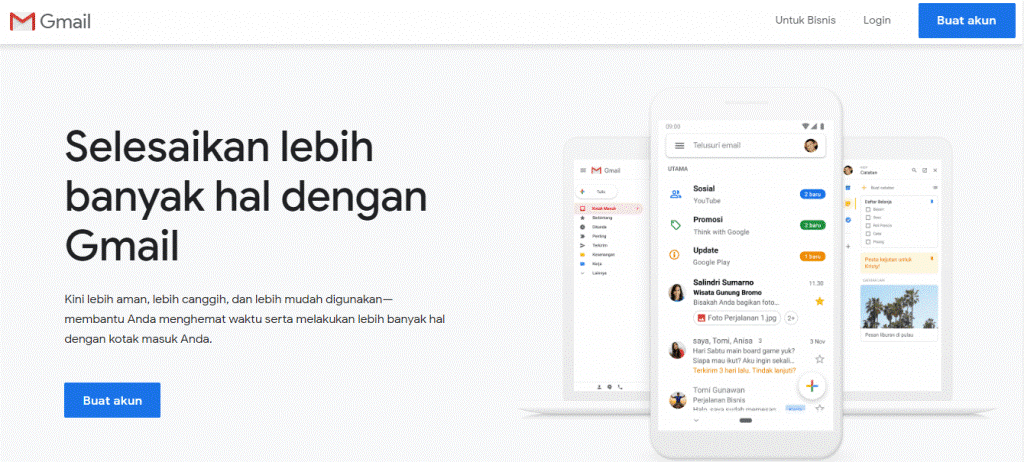
Cara buat email di laptop sebenarnya hampir serupa dengan metode di atas. yang diharuskan membuka browser dan sign-up lewat situs Google. Setelah itu, pun sudah selesai membuat email di laptop dan email sudah siap digunakan.
Cara Membuat Email Baru di Yahoo
Meskipun sudah lumayan berumur, masih ada beberapa orang yang masih suka menggunakan Yahoo sebagai platform mailing. Dengan tampilan yang sederhana, Yahoo bisa menghadirkan kesan minimalis yang banyak disuka.
Selain itu, Yahoo juga menyediakan layanan premium yang berguna untuk pengoptimalan bisnis online melalui email bisnis.
Cara Buat Email Yahoo di HP
Anda bisa membuat akun Yahoo langsung dari perangkat smartphone. Untuk melakukan langkah ini, hanya perlu menyiapkan browser saja.
Berikut cara buat email lewat HP di Yahoo:
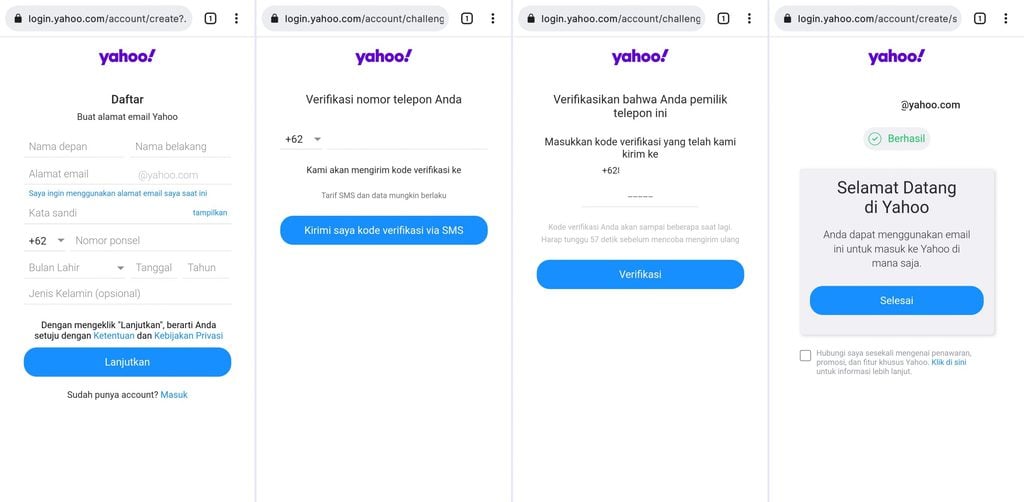
- Buka login.yahoo.com/account/create
- Isi nama dan lengkapi data
- Masukkan nomor telepon untuk verifikasi
- Kode OTP akan dikirim
- Masukkan kode, dan klik Verifikasi
- Email Yahoo Anda sudah jadi
Langkah-langkah membuat email di Yahoo memang relatif singkat. Sebab, dari layar pertama, sudah diminta untuk melengkapi semua data diri. Tidak seperti Gmail, nomor telepon untuk daftar email Yahoo bersifat wajib karena digunakan untuk verifikasi.
Cara Buat Email Yahoo di Laptop/PC
Langkah-langkahnya kurang lebih sangat mirip dengan cara bikin email Yahoo di handphone.
Ikuti langkah ini untuk bikin email Yahoo di laptop:
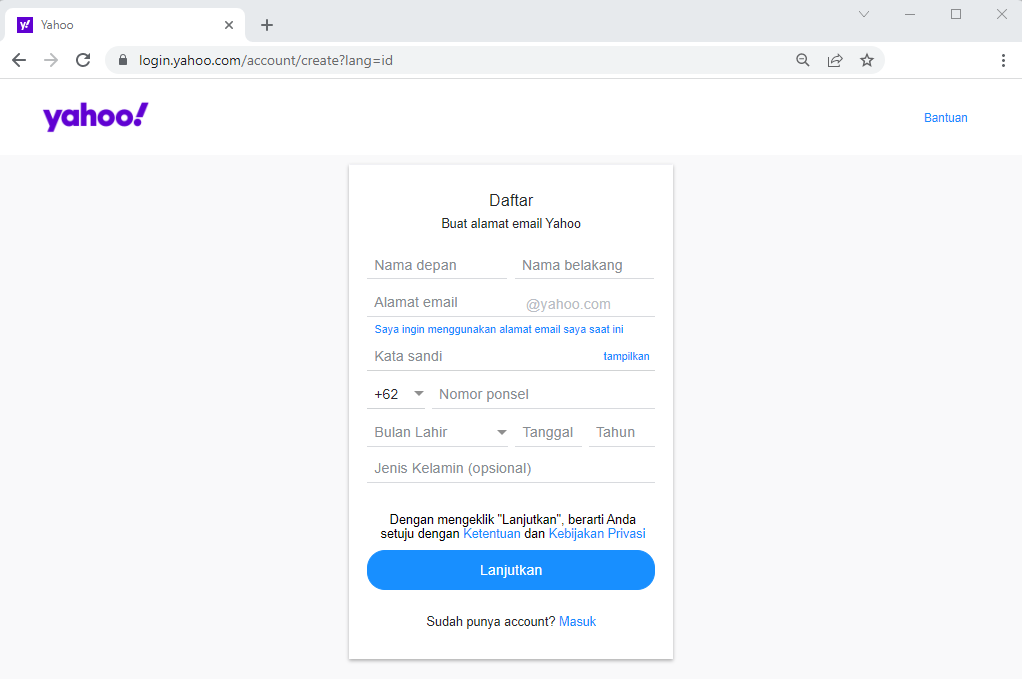
- Buka login.yahoo.com/account/create
- Lengkapi data dan klik Lanjutkan
- Masukkan nomor telepon
- Klik tombol untuk menerima kode via SMS
- Setelah diterima, masukkan kode
- Klik Verifikasi dan tunggu sebentar
- Selesai! Email Yahoo siap digunakan
Setelah menyelesaikan langkah-langkah membuat email di Yahoo ini, bisa berkirim email menggunakan layanan tersebut.
Cara Buat Akun Outlook
Platform ini adalah salah satu penyedia email gratis milik Microsoft yang merupakan “versi baru” dari Hotmail. Meski namanya jarang didengar oleh masyarakat, ternyata diam-diam penggunanya kian meningkat.
Desain yang rapi dan sederhana menjadi salah satu faktor menarik dari Microsoft Outlook ini. Tak hanya fungsi mailingnya saja, juga bisa menikmati Outlook sebagai cloud storage serta integrasinya dengan berbagai aplikasi dokumen Microsoft.
Cara Membuat Email Outlook di HP
Langkah pembuatan akun email Outlook sebenarnya cukup mudah. Cukup mengikuti panduan intuitifnya untuk mulai membuat akun.
Ini cara buat email lewat HP di Outlook:
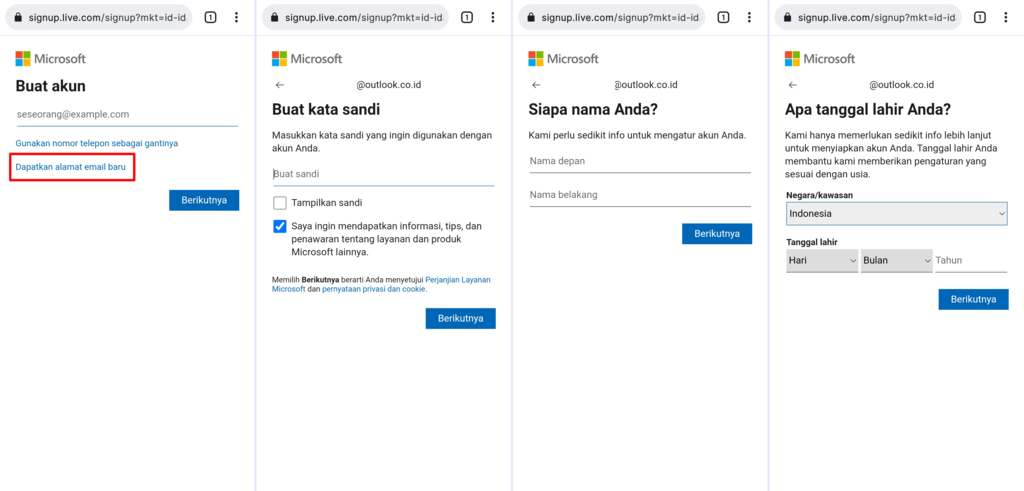
- Buka link signup.live.com/signup
- Klik “Dapatkan alamat email baru“
- Masukkan username yang diinginkan
- Isikan password dengan kombinasi rumit
- Masukkan nama depan dan belakang
- Pilih negara dan masukkan tanggal lahir
- Selesaikan captcha dengan benar
- Setelah itu, akun siap digunakan
Setelah punya akun Outlook, Kini bisa berkirim email melalui berbagai perangkat, baik menggunakan aplikasi Outlook di smartphone maupun melalui browser.
Cara Membuat Email Outlook di Laptop/PC
Membuat akun email Outlook baru melalui komputer. Prosesnya pun kurang lebih sama dengan langkah-langkah di atas.
Ikuti cara ini untuk bikin email Outlook di laptop:
- Kunjungi signup.live.com/signup
- Pilih “Dapatkan alamat email baru“
- Ketik username yang dimau
- Isi password yang rumit
- Isikan nama depan dan belakang
- Pilih negara, masukkan tanggal lahir
- Verifikasikan captcha dengan benar
- Selesai! Akun Outlook Anda siap digunakan
Setelah memiliki akun Outlook, bisa langsung mulai mengirimkan dan menerima pesan email melalui layanan ini. Selain itu, kalau punya aplikasi Outlook di laptop, bisa setting email di Outlook agar bisa memantau email secara real-time.


